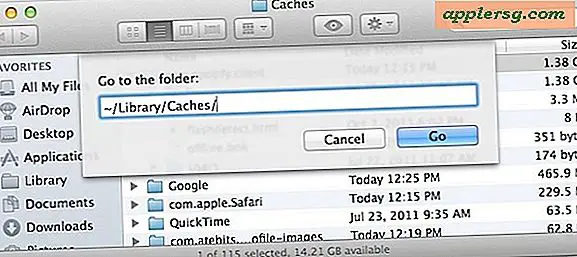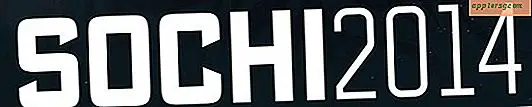วิธีรวม PNG เป็น PDF
คุณสามารถใช้ Adobe Acrobat เพื่อแปลงไฟล์หลายประเภทเป็น PDF และคุณยังสามารถสร้างไฟล์ PDF ได้ตั้งแต่เริ่มต้น นอกจากนี้ คุณสามารถทำงานกับไฟล์ PDF ได้หลายวิธี ตัวอย่างเช่น คุณสามารถเพิ่มความคิดเห็น เซ็นชื่อแบบดิจิทัลใน PDF และเพิ่มและลบพื้นหลังสีหรือรูปภาพ
คุณสามารถรวมไฟล์ภาพ PNG กับไฟล์ PDF ได้หลายวิธี คุณสามารถแทรกสำเนาของ PNG ลงใน PDF แทรก PNG เป็นหน้า หรือรวม PNG ลงใน PDF
แทรก PNG เป็นรูปภาพ
ขั้นตอนที่ 1
เปิด PDF ใน Adobe Acrobat คลิก "เครื่องมือ" เลือก "การแก้ไขขั้นสูง" และเลือก "เครื่องมือวัตถุ TouchUp"
ขั้นตอนที่ 2
คลิกขวาที่ PDF แล้วเลือก "วางรูปภาพ" กล่องโต้ตอบ "เปิด" จะปรากฏขึ้น
เลือก "PNG" เป็นประเภทไฟล์รูปภาพจากช่อง "Files of type" ที่ขยายลงมา เลือกไฟล์ PNG ที่คุณต้องการแทรกแล้วคลิก "Open" สำเนาของ PNG ถูกแทรกลงในกึ่งกลางของหน้า PDF
รวม PNG เป็น PDF
ขั้นตอนที่ 1
เปิด PDF ใน Adobe Acrobat คลิก "ไฟล์" เลือก "รวม" และเลือก "รวมไฟล์เป็น PDF เดียว" กล่องโต้ตอบ "รวมไฟล์" จะปรากฏขึ้น
ขั้นตอนที่ 2
คลิกปุ่ม "เพิ่มไฟล์" และคลิก "เพิ่มไฟล์" จากเมนูแบบเลื่อนลง กล่องโต้ตอบ "เพิ่มไฟล์" จะปรากฏขึ้น
ขั้นตอนที่ 3
เลือก "PNG" จากเมนูแบบเลื่อนลง "ไฟล์ประเภท" เลือกไฟล์ PNG ที่คุณต้องการรวมแล้วคลิก "เพิ่มไฟล์"
ระบุตัวเลือกอื่นๆ ตามความเหมาะสม แล้วคลิก "รวมไฟล์" PNG ถูกรวมเข้ากับไฟล์ PDF
แทรก PNG เป็นหน้า PDF ใหม่
ขั้นตอนที่ 1
เปิด PDF ใน Adobe Acrobat คลิก "เอกสาร" เลือก "แทรกหน้า" และเลือก "จากไฟล์" (ใน Windows) หรือ "แทรกหน้า" (ใน Macintosh) กล่องโต้ตอบ "เลือกไฟล์ที่จะแทรก" จะปรากฏขึ้น
ขั้นตอนที่ 2
เลือก "PNG" จากช่องแบบเลื่อนลง "ไฟล์ประเภท" เลือกไฟล์ PNG ที่คุณต้องการแทรกแล้วคลิก "เลือก" กล่องโต้ตอบ "แทรกหน้า" จะปรากฏขึ้น
เลือกตำแหน่งที่คุณต้องการแทรกไฟล์ PNG แล้วคลิก "ตกลง" PNG ถูกแทรกลงใน PDF ในตำแหน่งที่คุณระบุ